
📚 Retrouvez ici mon anti-sèche complète et pratique sur les formules et les expressions DAX essentielles dans Power BI.
Choisir et utiliser les fonctions DAX revient – pour l’analyse de données dans Power BI – à choisir les bons ingrédients🌶️ pour réaliser une bonne recette de cuisine.
Power BI est l’un des outils de Business Intelligence les plus robustes et puissants disponibles sur le marché. L’une des fonctionnalités les plus puissantes de Power BI est le langage DAX (Data Analysis Expressions), qui est le langage de formules conçue pour l’analyse des données. Les formules DAX contiennent des fonctions, des opérateurs, des instructions, et bien plus encore.
Cette fiche pourra vous accompagner lorsque vous travaillez avec le DAX dans Power BI.
Power BI DAX Cheat Sheet – XL Business Tools
Opérateurs de base en DAX
| Problème Traité | Expression DAX | Exemple |
| Additionner deux nombres | Nombre1 + Nombre2 | 5 + 3 donne 8 |
| Soustraire un nombre d’un autre | Nombre1 – Nombre2 | 10 – 2 donne 8 |
| Multiplier deux nombres | Nombre1 * Nombre2 | 4 * 2 donne 8 |
| Diviser un nombre par un autre (gestion des zéros) | DIVIDE(Nombre1, Nombre2) | DIVIDE(16, 2) donne 8, gestion sûre de la division par 0 |
| Comparer si un nombre est supérieur à un autre | Nombre1 > Nombre2 | 5 > 3 renvoie VRAI |
| Nombre supérieur ou égal à un autre | Nombre1 >= Nombre2 | 5 >= 5 renvoie VRAI |
| Vérifier si deux valeurs sont égales | Valeur1 = Valeur2 | 2 = 2 renvoie VRAI |
| Vérifier si deux valeurs sont différentes | Valeur1 <> Valeur2 | 2 <> 3 renvoie VRAI |
| Concaténer des chaînes de texte | Texte1 & Texte2 | “Bonjour” & ” ” & “Monde” donne Bonjour Monde |
| Calculer le reste de la division | MOD(Nombre1, Nombre2) | MOD(10, 3) donne 1 |
| Élever un nombre à une puissance | POWER(Nombre, Puissance) | POWER(2, 3) donne 8 |
Fonctions Logiques en DAX
| Problème Traité | Expression DAX |
| Appliquer une condition | IF(Condition, RésultatSiVrai, RésultatSiFaux) |
| Combinaison de conditions (ET logique) | AND(Condition1, Condition2) |
| Combinaison de conditions (OU logique) | OR(Condition1, Condition2) |
| Inverser une condition | NOT(Condition) |
| Sélectionner parmi plusieurs options | SWITCH(Expression, Valeur1, Résultat1, Valeur2, Résultat2, …, RésultatParDéfaut) |
| Gérer les erreurs dans une expression | IFERROR(Expression, ValeurSiErreur) |
Fonctions Mathématiques et Statistiques en DAX
| Problème Traité | Expression DAX | Exemple |
| Calculer la somme d’une colonne | SUM(Colonne) | SUM(Ventes[Montant]) pour calculer la somme totale des ventes |
| Trouver la moyenne d’une colonne | AVERAGE(Colonne) | AVERAGE(Ventes[Quantité]) pour la moyenne des quantités vendues |
| Calculer la médiane d’une colonne | MEDIAN(Colonne) | MEDIAN(Ventes[Montant]) pour la médiane des montants de ventes |
| Calculer la moyenne géométrique | GEOMEAN(Colonne) | GEOMEAN(Ventes[Quantité]) pour la moyenne géométrique des quantités vendues |
| Compter le nombre de valeurs | COUNT(Colonne) | COUNT(Ventes[ArticleID]) pour le nombre total d’articles vendus |
| Diviser deux nombres | DIVIDE(Nombre1, Nombre2) | DIVIDE(SUM(Ventes[Montant]), COUNT(Ventes[ArticleID])) pour le montant moyen par article |
| Trouver la valeur minimale | MIN(Colonne) | MIN(Ventes[Montant]) pour le montant de vente le plus bas |
| Trouver la valeur maximale | MAX(Colonne) | MAX(Ventes[Montant]) pour le montant de vente le plus élevé |
| Compter le nombre de lignes | COUNTROWS(Table) | COUNTROWS(Ventes) pour le nombre total de transactions de vente |
| Compter valeurs distinctes | DISTINCTCOUNT(Colonne) | DISTINCTCOUNT(Ventes[ClientID]) pour le nombre de clients uniques |
| Classer une valeur | RANKX(Table, Expression) | RANKX(All(Ventes), SUM(Ventes[Montant])) pour classer les ventes par montant total |
Fonctions de Texte en DAX
| Problème Traité | Expression DAX | Exemple |
| Concaténer des chaînes de caractères | CONCATENATE(<Text1>, <Text2>) | CONCATENATE(Client[Nom], Client[Prénom]) pour fusionner nom et prénom |
| Convertir en majuscules | UPPER(<TextColumn>) | UPPER(Client[Nom]) pour convertir les noms en majuscules |
| Convertir en minuscules | LOWER(<TextColumn>) | LOWER(Client[Nom]) pour convertir les noms en minuscules |
| Trouver la longueur d’une chaîne | LEN(<TextColumn>) | LEN(Client[Commentaire]) pour la longueur d’un commentaire |
| Remplacer une sous-chaîne | REPLACE(<Text>, <Start>, <Length>, <NewText>) | REPLACE(Client[Adresse], 1, 5, “Rue”) pour remplacer les premiers caractères de l’adresse |
| Extraire une sous-chaîne | MID(<Text>, <Start>, <Length>) | MID(Client[Email], 2, 5) pour extraire une partie de l’email |
| Trouver la position d’une sous-chaîne | SEARCH(<SubText>, <Text>, <Start>, <NotFound>) | SEARCH(“@”, Client[Email], 1, -1) pour trouver la position du symbole @ dans un email |
| Enlever les espaces superflus | TRIM(<TextColumn>) | TRIM(Client[Commentaire]) pour enlever les espaces superflus |
| Vérifier si un texte contient une sous-chaîne | CONTAINSSTRING(<TextColumn>, <SubText>) | CONTAINSSTRING(Client[Commentaire], “urgent”) pour vérifier si ‘urgent’ est dans un commentaire |
| Concaténer des valeurs avec un séparateur | CONCATENATEX(<Table>, <Expression>, <Delimiter>) | CONCATENATEX(Clients, Clients[Nom], “, “) pour créer une liste de noms séparés par une virgule |
| Formater une valeur | FORMAT(<Value>, <FormatString>) | FORMAT(Ventes[DateVente], “DD/MM/YYYY”) pour formater les dates de vente |
Fonctions Dates et Temps en DAX
| Problème Traité | Expression DAX | Exemple |
| Créer une séquence de dates | CALENDAR(<StartDate>, <EndDate>) | CALENDAR(“2024-01-01”, “2024-12-31”) pour un calendrier 2024 |
| Convertir année, mois, jour en date | DATE(<Year>, <Month>, <Day>) | DATE(2024, 12, 31) pour le 31/12/2024 |
| Calculer l’année en cours | YEAR(TODAY()) | Donne l’année actuelle, ex. 2024 |
| Trouver le premier jour du mois | STARTOFMONTH(<DateColumn>) | STARTOFMONTH(Ventes[DateVente]) pour le 1er jour du mois |
| Calculer l’âge à partir de la date de naissance | DATEDIFF(<BirthDateColumn>, TODAY(), YEAR) | DATEDIFF(Clients[DateNaissance], TODAY(), YEAR) pour l’âge des clients |
| Obtenir le numéro de la semaine | WEEKNUM(<DateColumn>) | WEEKNUM(Ventes[DateVente]) pour la semaine de chaque vente |
| Extraire le mois d’une date | MONTH(<DateColumn>) | MONTH(Ventes[DateVente]) pour le mois de chaque vente |
| Convertir une chaîne en date | DATEVALUE(<DateString>) | DATEVALUE(“2024-12-31”) pour la conversion en date |
| Trouver le dernier jour du mois | EOMONTH(<DateColumn>, <MonthsOffset>) | EOMONTH(Ventes[DateVente], 0) pour le dernier jour du mois |
| Ajouter un nombre de mois à une date | EDATE(<DateColumn>, <MonthsOffset>) | EDATE(Ventes[DateVente], 3) pour ajouter 3 mois à la date |
| Obtenir la date actuelle | TODAY() | TODAY() pour la date du jour |
| Extraire le trimestre d’une date | QUARTER(<DateColumn>) |
Contexte de Calcul et Filtres en DAX
| Problème Traité | Expression DAX | Exemple |
| Modifier le contexte de filtre pour un calcul | CALCULATE(<Expression>, <Filter>) | CALCULATE(SUM(Ventes[Montant]), Clients[Region] = “Paris”) pour les ventes à Paris |
| Obtenir une table filtrée | FILTER(<TableOrColumn>, <Filter>) | FILTER(ALL(Clients), Clients[Region] = « Paris ») pour la table des Clients à Paris |
| Ignorer les filtres appliqués sur une table | ALL(<TableOrColumn>) | CALCULATE(SUM(Ventes[Montant]), ALL(Clients)) pour le total des ventes sans filtre sur Clients |
| Conserver certains filtres tout en en ignorant d’autres | ALLEXCEPT(<Table>, <Column>) | CALCULATE(SUM(Ventes[Montant]), ALLEXCEPT(Clients, Clients[Region])) pour les ventes par région |
| Appliquer un contexte de filtre avec les sélections actuelles | ALLSELECTED(<TableOrColumn>) | CALCULATE(SUM(Ventes[Montant]), ALLSELECTED(Clients[Region])) pour les ventes des régions sélectionnées |
| Supprimer tous les filtres d’une table ou colonne | REMOVEFILTERS(<TableOrColumn>) | CALCULATE(SUM(Ventes[Montant]), REMOVEFILTERS(Clients)) pour les ventes totales sans filtre Clients |
Fonctions Itératives en DAX
| Problème Traité | Expression DAX | Exemple |
| Somme personnalisée sur une table | SUMX(Table, Expression) | SUMX(Ventes, Ventes[Quantité] * Ventes[PrixUnitaire]) pour le total des ventes |
| Moyenne personnalisée sur une table | AVERAGEX(Table, Expression) | AVERAGEX(Ventes, Ventes[Montant]) pour la moyenne des montants de vente |
| Minimum personnalisé sur une table | MINX(Table, Expression) | MINX(Ventes, Ventes[Montant]) pour trouver le montant de vente le plus bas |
| Maximum personnalisé sur une table | MAXX(Table, Expression) | MAXX(Ventes, Ventes[Montant]) pour le montant de vente le plus élevé |
| Compter avec condition | COUNTX(Table, Expression) | COUNTX(Ventes, IF(Ventes[Montant] > 1000, 1, BLANK())) pour compter les ventes supérieures à 1000 € |
Fonctions de Time Intelligence en DAX
| Problème Traité | Expression DAX | Exemple |
| Comparer avec la période correspondante de l’année précédente | SAMEPERIODLASTYEAR(<DateColumn>) | CALCULATE(SUM(Ventes[Montant]), SAMEPERIODLASTYEAR(DimDate[Date])) |
| Obtenir une période de 3 mois | DATESINPERIOD(<DateColumn>, -3, MONTH)) | CALCULATE ( AVERAGEX ( VALUES ( D_Date[Mois] ), [Sales Amount] ), DATESINPERIOD ( D_Date[Date], MAX ( D_Date[Date] ), – 3, MONTH ) )pour la moyenne mobile à 3 mois |
| Obtenir la date du dernier jour de l’année en cours | ENDOFYEAR(<DateColumn>) | ENDOFYEAR(Ventes[DateVente]) |
| Calculer le total depuis le début de l’année | TOTALYTD(<Expression>, <DateColumn>) | TOTALYTD(SUM(Ventes[Montant]), DimDate[Date]) |
| Calculer le total depuis le début du mois | TOTALMTD(<Expression>, <DateColumn>) | TOTALMTD(SUM(Ventes[Montant]), DimDate[Date]) |
| Calculer le total depuis le début du trimestre | TOTALQTD(<Expression>, <DateColumn>) | TOTALQTD(SUM(Ventes[Montant]), DimDate[Date]) |
| Calculer les ventes de l’année précédente | DATEADD(<DateColumn>, <NumberOfIntervals>, <Interval>) | CALCULATE(SUM(Ventes[Montant]), DATEADD(DimDate[Date], -1, YEAR)) pour les ventes de l’année précédente |
| Calculer les ventes pour une période spécifique | DATESBETWEEN(<DateColumn>, <StartDate>, <EndDate>) | CALCULATE(SUM(Ventes[Montant]), DATESBETWEEN(DimDate[Date], “2023-01-01”, “2023-12-31”)) pour les ventes de 2023 |
| Calculer les ventes du dernier mois complet | PREVIOUSMONTH(<DateColumn>) | CALCULATE(SUM(Ventes[Montant]), PREVIOUSMONTH(DimDate[Date])) pour les ventes du mois précédent |
| Calculer les ventes du dernier trimestre complet | PREVIOUSQUARTER(<DateColumn>) | CALCULATE(SUM(Ventes[Montant]), PREVIOUSQUARTER(DimDate[Date])) pour les ventes du trimestre précédent |
Fonctions de manipulation des tables en DAX
| Problème Traité | Expression DAX | Exemple |
| Créer un résumé de table | SUMMARIZE(Table, GroupBy_ColumnName, …) | SUMMARIZE(Ventes, Ventes[Produit], “TotalVentes”, SUM(Ventes[Montant])) pour obtenir une table des ventes par produits |
| Retirer les doublons d’une table | DISTINCT(Table) | DISTINCT(Clients[Region]) |
| Ajouter des colonnes calculées | ADDCOLUMNS(Table, “NewColumn”, Expression) | ADDCOLUMNS(Produits, “PrixTTC”, Produits[PrixHT]*1.2) |
| Sélectionner des colonnes calculées | SELECTCOLUMNS(Table, “NewColumn”, Expression) | SELECTCOLUMNS(Clients, “ClientID”, Clients[ID], “Age”, YEAR(NOW()) – Clients[AnnéeNaissance]) |
| Grouper une table | GROUPBY(Table, GroupBy_ColumnName, …) | GROUPBY(Ventes, Ventes[Produit], “TotalVentes”, SUMX(CURRENTGROUP(), Ventes[Montant])) pour regrouper les ventes par produit |
| Trouver les lignes communes | INTERSECT(Table1, Table2) | INTERSECT(ClientsActuels, ClientsPotentiels) |
| Joindre deux tables | NATURALINNERJOIN(Table1, Table2) | NATURALINNERJOIN(Ventes, Stock) |
| Joindre avec préservation des lignes | NATURALLEFTOUTERJOIN(Table1, Table2) | NATURALLEFTOUTERJOIN(Clients, Commandes) |
| Combiner les lignes de tables | UNION(Table1, Table2, …) | UNION(TousClients, NouveauxClients) |
Fonctions de relations en DAX
| Problème Traité | Expression DAX | Exemple |
| Relier des tables (1 vers plusieurs) | RELATED(<ColumnName>) | RELATED(Clients[Nom]) : Renvoie la valeur du côté ‘1’ de la relation (ici, nom du client). |
| Accéder à une table liée (plusieurs vers 1) | RELATEDTABLE(<Table>) | RELATEDTABLE(Clients) : Renvoie une table du côté ‘plusieurs’ de la relation (données liées Clients). |
| Utiliser une relation spécifique entre les tables | USERELATIONSHIP(<Column1>, <Column2>) | CALCULATE(SUM(Ventes[Montant]), USERELATIONSHIP(Ventes[ClientID], Clients[ID])) : Utilise une relation spécifique pour calcul. |
| Modifier le comportement de filtrage entre les tables | CROSSFILTER(<ColumnName1>, <ColumnName2>, <Mode>) | CALCULATE(SUM(Ventes[Montant]), CROSSFILTER(Ventes[ClientID], Clients[ID], “None”)) : Désactive la relation entre les tables Ventes et Clients. |
| Créer une relation virtuelle entre tables | TREATAS(<Table1>, <Table2>) | CALCULATE(SUM(Ventes[Montant]), TREATAS(VALUES(Clients[Region]), Ventes[Region])) : Applique les filtres de ‘Clients’ à ‘Ventes’. |
| Rechercher une valeur en fonction de critères | LOOKUPVALUE(<ResultColumn>, <SearchColumn>, <SearchValue>) | LOOKUPVALUE(Clients[Nom], Clients[ID], Ventes[ClientID]) : Trouve le nom du client correspondant à l’ID dans ‘Ventes’. |
Fonctions d’information en DAX
| Problème Traité | Expression DAX | Exemple |
| Vérifier si une valeur est numérique | ISNUMBER(<Value>) | ISNUMBER(Ventes[Quantité]) pour vérifier si ‘Quantité’ est numérique |
| Vérifier si une valeur est une erreur | ISERROR(<Value>) | ISERROR(DIVIDE(Ventes[Montant], 0)) pour vérifier la division par zéro |
| Obtenir le nom d’une colonne | SELECTEDVALUE(<ColumnName>) | SELECTEDVALUE(Ventes[Produit]) pour obtenir le produit sélectionné |
| Vérifier si un contexte de filtre est appliqué | HASONEVALUE(<ColumnName>) | HASONEVALUE(Clients[Region]) pour vérifier si une seule région est sélectionnée |
| Retourner l’identifiant principal de l’utilisateur | USERPRINCIPALNAME() | USERPRINCIPALNAME() pour obtenir l’identifiant principal de l’utilisateur actuel |
| Vérifier si un filtre spécifique est appliqué | HASONEFILTER(<ColumnName>) | HASONEFILTER(Ventes[Catégorie]) pour vérifier si une seule catégorie est filtrée |
| Vérifier si le résultat d’une expression est vide | ISBLANK(<Expression>) | ISBLANK(SUM(Ventes[Remise])) pour vérifier si le total des remises est vide |
| Vérifier si un filtre est appliqué sur une colonne | ISFILTERED(<ColumnName>) | ISFILTERED(Clients[Region]) pour vérifier si un filtre est appliqué sur ‘Region’ |
| Vérifier si un croisement de filtres est appliqué | ISCROSSFILTERED(<TableName>, <ColumnName>) | ISCROSSFILTERED(Ventes, Ventes[Produit]) pour vérifier si un croisement de filtres est appliqué sur ‘Produit’ |
Fonction de Fenêtrage en DAX
| Problème Traité | Expression DAX | Exemple |
| Récupérer une ligne à une position absolue | INDEX(<Position> [, <Arguments> …]) | INDEX(1, Sales) pour obtenir la première ligne de la table Ventes |
| Déplacer une ligne dans une partition spécifiée | OFFSET(<Delta> [, <Arguments> …]) | OFFSET(1, Sales) pour déplacer d’une ligne dans la table Ventes |
| Récupérer une plage de lignes dans une partition | WINDOW(<From>, <To> [, <Arguments> …]) | WINDOW(1, 10, Sales) pour obtenir une plage de dix lignes à partir de la première ligne de Ventes |
| Partitionner les données pour le fenêtrage | PARTITIONBY(<ColumnName> [, <ColumnName>]) | PARTITIONBY(Sales[Region]) pour partitionner les données par région dans la table Ventes |
| Ordonner les données dans chaque partition | ORDERBY(<Expression> [, <Order> …]) | ORDERBY(Sales[Date], ASC, Sales[Amount], DESC) pour trier par date croissante et montant décroissant |
Nouvelles fonctions INFO en DAX
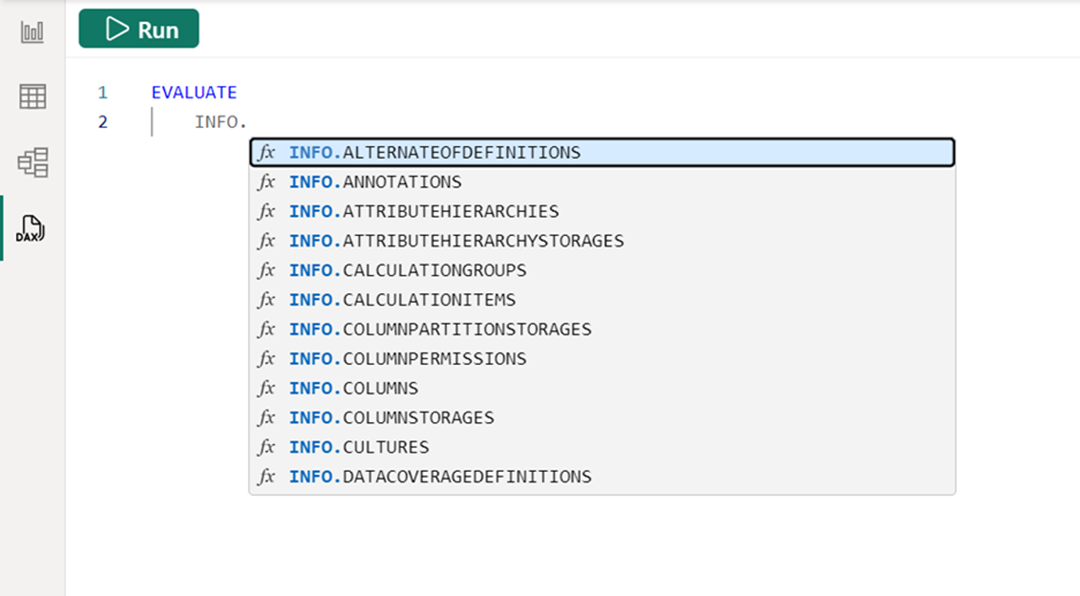
Les fonctions INFO en DAX offrent un accès direct à des informations détaillées sur les modèles de données Power BI.
Elles permettent une exploration approfondie et facilitent la documentation des modèles, en donnant des informations sur les tables, les colonnes et les mesures. Ces fonctions ne sont pas destinées à être utilisées dans des tables calculées ou des mesures mais sont précieuses pour interroger et comprendre les métadonnées d’un modèle dans Power BI.
Pour plus d’informations, consultez l’article complet sur le blog de Power BI.
Télécharger mon Anti-sèche des fonctions DAX en PDF
Cliquez ici pour télécharger la fiche
Conclusion
Continuez à explorer le langage DAX, à créer et à pratiquer avec Power BI, car le monde des données n’a pas de limites ! 🌐
Expérimentez ces fonctions dans vos propres rapports Power BI ou contactez-moi pour une expertise approfondie et des conseils personnalisés.
👉 Cliquez ici pour accéder à la formation complète pour maîtriser Power BI
